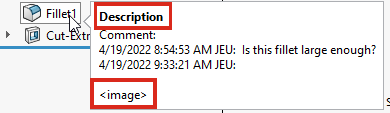Metin yorumlarını FeatureManager tasarım ağacındaki öğelere (montajlar, bileşenler, unsurlar ve çizimler) Post-It® notlarıyla aynı şekilde ekleyebilirsiniz. Metne yazı tipi stilleri uygulayabilir, arka plan rengi belirleyebilir, zaman etiketi ekleyebilir ve bir resim veya ekran görüntüsü yerleştirebilirsiniz. Dosyayı bir sonraki açışınızda yorumun Tüm Yorumları Görüntüle iletişim kutusunda otomatik olarak açılmasını sağlamak için Açılışta göster seçeneğine tıklayabilirsiniz.
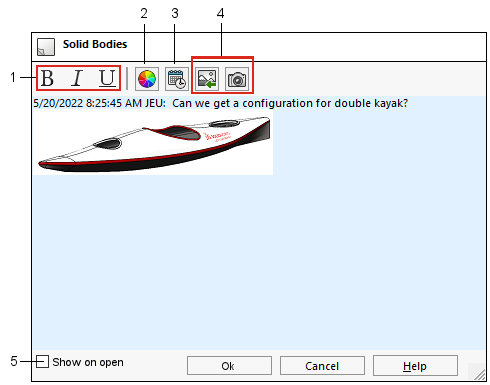
| 1 |
Kalın, italik, altı çizili yazı tipi stilleri |
4 |
Resim veya ekran görüntüsü ekle |
| 2 |
Arka Plan Rengi |
5 |
Yorumu açılışta Tüm Yorumları Görüntüle iletişim kutusunda göster |
| 3 |
Zaman etiketi ekle |
|
|
Bir belgeye ilk yorumu eklediğinizde, FeatureManager tasarım ağacında bir Yorumlar  klasörü oluşturulur. Yorumlar, hem Yorumlar klasöründeki hem de FeatureManager tasarım ağacındaki öğeler için araç ipuçlarında görüntülenir.
klasörü oluşturulur. Yorumlar, hem Yorumlar klasöründeki hem de FeatureManager tasarım ağacındaki öğeler için araç ipuçlarında görüntülenir.
Yorum araç ipuçlarında, yorumun tamamının bir görüntü içerdiğini belirtmek için
<görüntü> metni gösterilir. Araç ipucu adı,
Model Görünümü iletişim kutusunda bulunan
Yorum arka plan renkleri bölümündeki adla eşleşir.